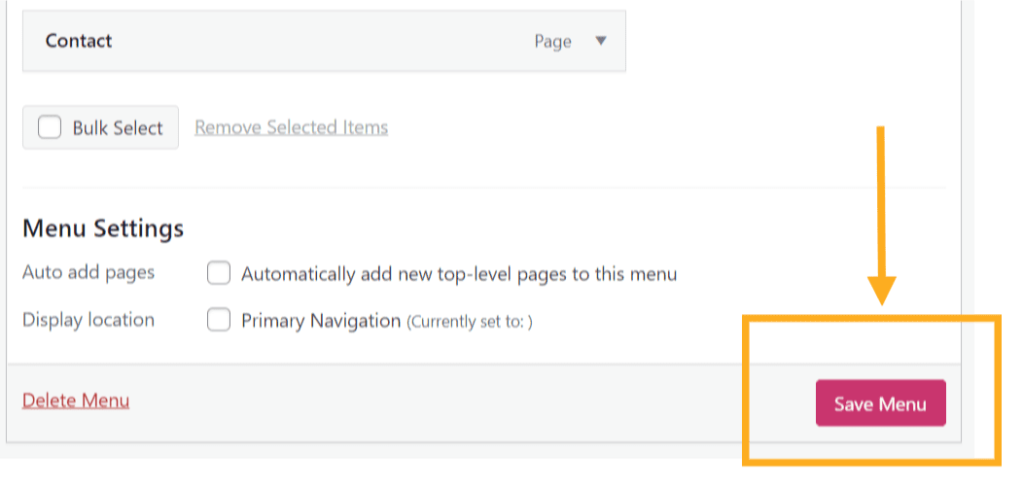Sebagai blogger, Anda bisa menyertakan kategori di menu agar pembaca dapat melihat pos-pos dengan topik tertentu di blog Anda. Berikut ini adalah panduannya.
Dalam panduan ini
Langkah pertama adalah memastikan Anda telah memublikasikan setidaknya satu pos blog dan menetapkan kategori untuk pos blog tersebut. Untuk menetapkan kategori pos, ikuti langkah-langkah berikut:
- Klik Pos di dasbor WordPress.com Anda.
- Klik Tambahkan Pos Baru untuk membuat pos baru atau pilih pos lama untuk disunting.
- Pada Pengaturan Pos di bagian kanan, perluas pilihan Kategori.
- Centang kotak di sebelah kategori untuk mengategorikan pos. Jika belum punya kategori, klik Tambahkan Kategori Baru untuk membuat kategori pertama Anda.
- Anda dapat menekan Perbarui setelah selesai untuk menyimpan perubahan.
Baca selengkapnya tentang kategori.
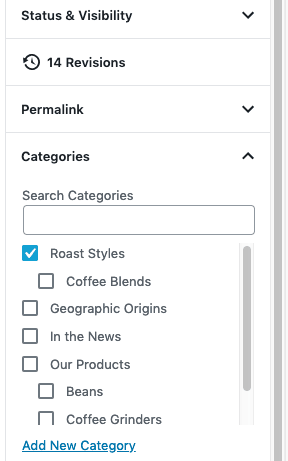
Tambahkan kategori ke menu Anda agar pengunjung dapat dengan mudah membuka kategori pos tertentu di situs Anda. Di bagian ini, Anda akan belajar cara menambahkan kategori yang telah Anda buat ke menu.
📌
Untuk menentukan bagian dari panduan ini yang perlu Anda perhatikan, buka dasbor lalu periksa Tampilan di sisi kiri. Jika Anda melihat Editor, gunakan bagian Editor Situs dalam panduan ini. Jika tidak, gunakan instruksi Admin WP atau Customizer.
Pilih tab yang sesuai untuk antarmuka desain Anda:
Di Editor Situs, menu Anda berasal dari blok Navigasi. Ikuti langkah-langkah ini untuk menambahkan item menu kategori:
- Buka dasbor Anda.
- Buka Tampilan → Editor.
- Pilih Templat atau Bagian Templat yang ingin disunting, atau klik pratinjau situs Anda untuk membuka Editor Situs.
- Buka Tampilan Daftar di sudut kiri atas layar Anda (yaitu, ikon yang terlihat seperti tumpukan tiga garis horizontal).
- Pilih blok Navigasi, yang mungkin berada dalam kelompok blok lain seperti Header, Grup, dan Baris.
- Klik ikon “+ Penyisip Blok” yang sekarang muncul di blok Navigasi.
- Cari nama kategori dan pilih dari daftar. Label kategori akan muncul di sebelah nama kategori pada hasil pencarian.
- Setelah menambahkan kategori ke menu, Anda dapat:
- mengeklik teks untuk mengubah isi teksnya, jika diperlukan.
- menyusun ulang item menu, membuat menu tarik-turun, dan melakukan banyak hal lainnya menggunakan blok Navigasi.
- Klik tombol Simpan untuk menyimpan perubahan.
Ketika pengunjung mengeklik kategori di menu Anda, mereka akan dialihkan ke halaman yang hanya menampilkan pos dengan kategori tersebut.
Video Tutorial